
Mark Lucas
0
3527
90
Pokud jste někdy procházeli seznam procesů spuštěných ve Správci úloh, pravděpodobně narazíte na položku s názvem WSAPPX. Je to pozoruhodné ze dvou důvodů: jeho podivné jméno může vyvolat podezření a často používá mnoho CPU. Jak opravit vysoké využití procesoru v systému Windows Jak opravit vysoké využití procesoru v systému Windows Trpí váš počítač vysokým využitím procesoru až 100%? Zde je návod, jak opravit vysoké využití procesoru v systému Windows 10. a diskových prostředcích.
Jsme tady, abychom vysvětlili, co WSAPPX proces je, k čemu slouží a jak se můžete vypořádat s jeho vysokým využitím disku a CPU.
Co je WSAPPX?
WSAPPX je proces, který zpracovává nové univerzální aplikace. Jste zmateni terminologií aplikace Windows? Jste zmateni terminologií aplikace Windows? Přemýšleli jste někdy, jaký je rozdíl mezi aplikací, programem nebo softwarem? Nebo zda je tato aplikace pro Windows metro, moderní, univerzální nebo rovně? Nejsi sám. Pojďme vyčistit věci! a Microsoft Store (dříve Windows Store) ve Windows 8 a 10. Protože tyto moderní / univerzální aplikace neexistovaly ve Windows 7 a starších, tento proces u těchto verzí Windows neuvidíte.
Najdete jej otevřením Správce úloh (stiskněte Ctrl + Shift + Esc). Vybrat Procesy a posuňte se až na dno.
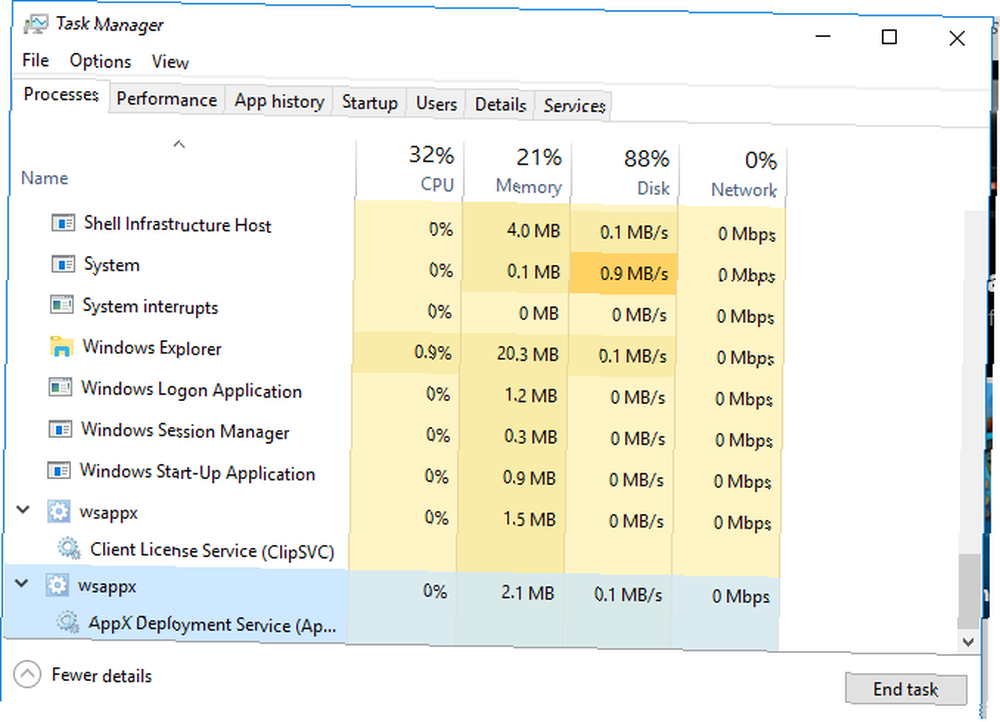
Tento proces zahrnuje dva dílčí procesy, které můžete vidět jeho rozšířením ve Správci úloh. V systému Windows 8 existuje dílčí proces s názvem WSService, nebo Služba Windows Store. V systému Windows 10 najdete v podstatě identický proces jako ClipSVC, zkratka pro Klientská licenční služba.
Windows 10 i Windows 8 také obsahují AppXSVC, Služba nasazení AppX.
Co tyto procesy dělají?
To vše zní komplikovaně, ale ve skutečnosti tomu tak není. Podle jejich záznamů v Služby panel, ClipSVC a WSService oba “poskytovat podporu infrastruktury Microsoft Store.” Pokud je zakážete, aplikace Store nebudou fungovat, protože tyto procesy zpracovávají licence. Jsou navrženy tak, aby chránily před pirátstvím pro aplikace Windows Store (pokud taková věc existuje).
Druhý proces, AppXSVC, pracuje na nasazení aplikací. To znamená, že se spustí kdykoli instalujete, odeberete nebo aktualizujete aplikaci Obchod. Název pochází z přípony souborů pro aplikace Store, AppX. Naopak, tradiční stolní software obvykle běží ze spustitelného souboru končícího na EXE.
Stejně jako aplikace pro Android (s APK příponu souboru), můžete uchopit soubory AppX odkudkoli a postoupit je do svého PC Jak naložit aplikace na Windows 8 a 10 Jak naložit aplikace na Windows 8 a 10 Windows Store není jediným místem, kde můžete získat univerzální aplikace . Ukážeme vám, jak nainstalovat aplikace z externích zdrojů pomocí prostředí PowerShell nebo nabídky Nastavení. . Pokud to však neuděláte, může to otevřít malware.
Protože všechny tyto dílčí procesy probíhají pod hlavní WSAPPX proces, uvidíte jeho využití zvýšit, když některý z nich je aktivní.
Proč WSAPPX používá tolik zdrojů?
Ve většině případů uvidíte WSAPPX aktivní, pouze pokud používáte Microsoft Store Nejlepší aplikace Windows 10 Nejlepší aplikace Windows 10 Aplikace Windows 10 Store prošly dlouhou cestu. Mezitím si můžete vybrat ze značného výběru, zdarma a placených. Vybrali jsme ty, které stojí za to. . Jednoduše otevření a procházení kolem způsobí spuštění procesu. Při stahování aplikace nebo instalaci aktualizace bude samozřejmě používat více zdrojů, protože je potřebuje pro proces instalace.
Při instalaci tradičního stolního softwaru zabírají také instalační procesy prostředky. Avšak místo toho, aby běžel pod WSAPPX procesu, uvidíte, že nový program vstupuje do vašeho procesoru a disku.
Pokud nikdy nepoužíváte aplikace Microsoft Store nebo Modern, stále se podívejte WSAPPX aktivní, je to téměř jistě kvůli aktualizaci aplikací na pozadí. Naštěstí tomu můžete zabránit.
Jak zastavit automatickou aktualizaci aplikací
Zakázání automatických aktualizací pro aplikace Store Jak vypnout automatické aktualizace aplikací v systému Windows 10 Jak vypnout automatické aktualizace aplikací v systému Windows 10 Deaktivace aktualizací systému se nedoporučuje. Ale v případě potřeby je to, jak to děláte v systému Windows 10., snadné.
Typ obchod do nabídky Start a otevřete Microsoft Store vstup. Zde klikněte na tříbodku Jídelní lístek v pravém horním rohu a poté vyberte Nastavení. V nabídce Nastavení přepněte Aktualizujte aplikace automaticky posuvník do Vypnuto.

To zabrání aktualizacím aplikací, pokud je nespustíte ručně. Chcete-li zkontrolovat aktualizace, klikněte na ikonu Jídelní lístek tlačítko znovu a vyberte Stahování a aktualizace. Udeř Získejte aktualizace tlačítko pro kontrolu všech a nainstalovat je, jak uznáte za vhodné.
Když jste v nabídce Nastavení, můžete také zakázat nepříjemné automatické přehrávání videí.
Používám však všechny moderní aplikace?
Je pravda, že většina uživatelů Windows je zvyklá na běžné stolní programy a Microsoft Store je plný nevyžádaných aplikací. Obchod však stále obsahuje několik skvělých nabídek. 10 Aplikace Windows Store, které jste nevěděli, že existovaly. Možná si neuvědomujete, jak je to dobré. Ukážeme vám, co jste zmeškali. .
I když jste si nestáhli žádné nové aplikace, mnoho vestavěných aplikací systému Windows 10 je solidních. Aplikace Xbox je skvělá pro hráče, Kalkulačka je nyní moderní a aplikace Fotky a Mail jsou slušné výchozí hodnoty, pokud jste je nevyměnili. 7 Další výchozí aplikace systému Windows byste měli nahradit 7 Další výchozí aplikace systému Windows byste měli nahradit Windows obsahuje mnoho výchozího softwaru, ale najdete mnoho alternativ pro mnoho nástrojů. Zde je dalších sedm, měli byste zvážit výměnu. . Pokud tedy použijete některou z těchto položek (nebo jiné, jako je počasí, kalendář a lidé) 12 Zanedbané aplikace systému Windows 10 a proč je musíte vyzkoušet 12 Zanedbané aplikace systému Windows 10 a proč je musíte vyzkoušet Je možné, že nevíte o mnoha výchozích aplikacích v systému Windows 10 nebo jste podcenili jejich užitečnost. Sestavili jsme tucet aplikací, které mohou změnit způsob vaší práce a ukážeme vám jak.), Uvidíte nějaké další využití od WSAPPX.
Protože aplikace jsou hlavní součástí systému Windows 10, nedoporučujeme deaktivovat automatické aktualizace, pokud nezastaví váš systém. Pro většinu lidí je obtížné zapamatovat si aktualizace ručně.
Odstranění Bloatware a zastavení aplikací na pozadí
Ačkoli byste automatické aktualizace neměli deaktivovat, můžete podniknout několik kroků, abyste zabránili spuštění aplikací Store, když je nechcete.
První z nich je odstranění aplikací bloatware z vašeho systému Jak snadno odebrat Bloatware z Windows 10 Jak snadno odstranit Bloatware z Windows 10 Windows 10 přichází s vlastní sadou předinstalovaných aplikací. Pojďme se podívat na metody, které můžete použít k odstranění bloatwaru na vašem PC a uvolnění systému Windows 10. Jak jste pravděpodobně viděli, Windows 10 přichází s nějakým předinstalovaným nevyžádaným pořadím Candy Crush sága. Pokud to nikdy nehrajete, nechcete jej aktualizovat na pozadí a plýtvat prostředky.
Můžeš navštívit Nastavení> Aplikace> Aplikace a funkce procházet vše nainstalované na vašem PC. Klikněte na aplikaci a vyberte Odinstalovat očistit to. Pokud chcete odebrat spoustu odpadkových aplikací, podívejte se do našeho průvodce odstraňováním bloatware en masse. Už vás nebaví Bloatware? Jak očistit aplikace Windows 10 Store unavené z Bloatware? Jak očistit aplikace úložiště Windows 10 Pro Microsoft je Windows 10 automatem. Při budoucích aktualizacích bude v nabídce Start předinstalováno a propagováno více aplikací. Ukážeme vám, jak snadno odebrat předinstalované aplikace Windows Store. .

Jakmile seznam rozbalíte, budete mít pouze ty aplikace, na kterých vám skutečně zbývá. Dalším krokem, který byste měli udělat, je zabránit běhu aplikací na pozadí. 9 Funkce Windows 10, které můžete bezpečně zakázat 9 Funkce Windows 10, které můžete bezpečně zakázat Windows 10 je vybaven funkcemi, ale mnoho z nich není nutné. Zde je návod, jak bezpečně odříznout nechtěné funkce z vašeho systému Windows 10 pro efektivnější práci. . Návštěva Nastavení> Soukromí> Aplikace na pozadí přepínat to podle aplikace.
Pokud zakážete aplikaci běžet na pozadí, nemůže zkontrolovat nová oznámení ani dělat nic jiného, když ji nepoužíváte. Neváhejte a deaktivujte ty, které nikdy nepoužíváte, ale pokud nepoužíváte e-maily jako primární e-mailovou aplikaci, dávejte pozor, abyste je deaktivovali. 5 nejlepších bezplatných e-mailových klientů pro stolní počítače klient? Sestavili jsme nejlepší e-mailový software pro Windows, Mac a Linux, který vás nebude stát desetník. , například. Můžete také přepnout posuvník v horní části obrazovky a zcela deaktivovat aplikace na pozadí.
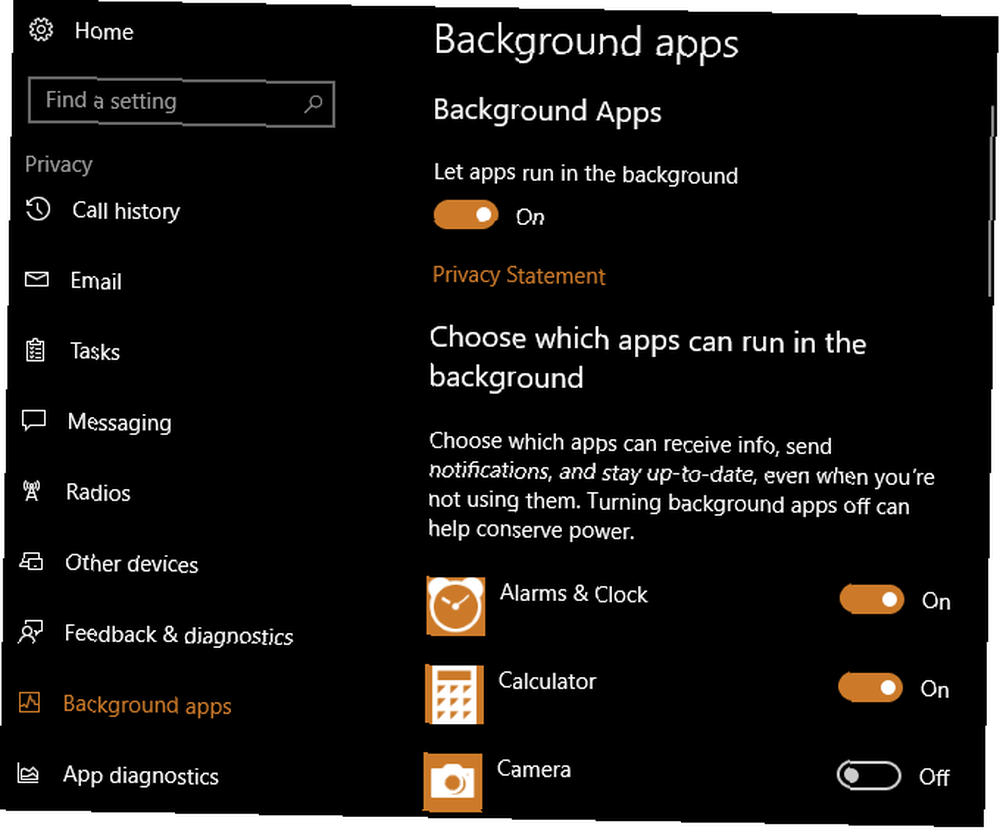
Nemohu tento proces zabít?
Windows považuje WSAPPX za zásadní systémový proces. Proto pokud se pokusíte ukončit pomocí Správce úloh, upozorní vás, že ukončení procesu může způsobit nestabilitu systému Windows.

Když jsme však přesto pokračovali a celý proces ukončili, Windows vyvolala chybu, ale nevykazovala žádné známky nestability.
Nemáte žádnou kontrolu nad spuštěním a zastavením WSAPPX. V případě potřeby se zobrazí (pokud procházíte obchod nebo pracujete s aplikacemi) a po dokončení se uzavře. Stejně jako jiné systémové procesy to nemusíte mikromanažovat. Windows odvede skvělou práci při zpracování procesů a výše uvedené kroky by se měly postarat o jakékoli vysoké využití prostředků, které vidíte z WSAPPX.
Pokud problémy přetrvávají, je možné, že po vyzkoušení těchto řešení budete muset provést nějaké řešení problémů, protože problémem pravděpodobně není pouze aplikace Obchod. Začněte s našimi tipy na řešení obchodu Microsoft Store Jak opravit obchod Windows a jeho aplikace v systému Windows 10 Jak opravit obchod Windows a jeho aplikace v systému Windows 10 Máte v systému Windows 10 potíže s otevřením obchodu nebo některou z vašich aplikací? Je to běžný problém a my jsme zaokrouhlili kroky, které vám pomohou vyřešit problém. .
Už jste měli problémy s WSAPPX?
To je vše, co je třeba vědět o WSAPPX a co způsobuje, že používá zdroje. Protože je vázána na aplikace Microsoft Store, mělo by být potlačeno vše, co nepoužíváte, zabránit běžícím aplikacím na pozadí a vypnout automatické aktualizace (pokud chcete jít tak daleko)..
Pamatujte, že běžící systémový proces je běžnou součástí provozu systému Windows. Jak je výkon systému Windows ovlivňován hardwarem a softwarem Jak výkon systému Windows ovlivňován hardwarem a softwarem Teoreticky může 32bitový software překonat svůj 64bitový protějšek v závislosti na hardwaru. založit. Zní to komplikovaně? Jsme tu proto, abychom vám dali smysl a pomohli vám získat nejlepší výkon z vašeho systému. , a neměli byste vyděsit, pokud WSAPPX nepřetržitě používá velké množství zdrojů.
Viděli jste, jak WSAPPX používá více zdrojů, než by měl? Používáte nějaké aplikace obchodu nebo jste je vyloučili z počítače? Sdělte nám to v komentářích!











